|
KURZ
|
Sie sind bereit, in die digitale Welt einzutauchen und möchten konfigurieren Internet-Inwi auf deinem PC ? Hier sind Sie richtig! Was für eine Freude, mit einer schnellen und reibungslosen Verbindung im Internet surfen zu können. Ganz gleich, ob Sie sich Ihre Lieblingsserie anschauen oder einfach nur durch die sozialen Medien scrollen möchten, der Konfigurationsaufwand ist unerlässlich. Keine Sorge, es ist nicht so kompliziert! In diesem Artikel werde ich Sie durch einige einfache Schritte zum Herstellen einer Verbindung führen Internet-Inwi und genießen Sie eine optimale Verbindung. Bereit ? Lass uns gehen!
Das Einrichten von inwi-Internet auf Ihrem PC mag wie eine Herausforderung erscheinen, aber keine Sorge! Dieser Artikel führt Sie durch einfache und klare Schritte, damit Sie eine schnelle und effiziente Verbindung genießen können. Egal, ob Sie ein Computer-Neuling oder ein Experte sind: Befolgen Sie diese Anweisungen und Sie sind im Handumdrehen online!
Bereiten Sie Ihre Ausrüstung vor
Bevor Sie mit der Einrichtung Ihrer inwi-Internetverbindung beginnen, stellen Sie sicher, dass Sie über die erforderliche Hardware verfügen. Sie benötigen eine Inwi-SIM-Karte aktiviert, mit USB-Modem oder ein Router kompatibel. Wenn Sie Ihre SIM-Karte noch nicht haben, zögern Sie nicht, zu einer inwi-Agentur zu gehen oder sie online zu bestellen.
Installieren Sie das Modem
Sobald Ihre Hardware bereit ist, beginnen Sie mit dem Anschließen Modem an einen USB-Anschluss Ihres PCs anschließen. Oft wird empfohlen, einige Sekunden zu warten, bis das Betriebssystem es erkennt. Anschließend wird auf Ihrem Bildschirm eine Verbindungsbenachrichtigung angezeigt.
Greifen Sie auf die Netzwerkeinstellungen zu
Um Ihre Verbindung zu konfigurieren, müssen Sie auf die zugreifen Netzwerkeinstellungen von Ihrem PC aus. Klicken Sie auf einem Windows-PC auf das Netzwerksymbol in der Taskleiste. Dort sollte eine Liste der verfügbaren Verbindungen angezeigt werden. Suchen Sie Ihr inwi-Modem, klicken Sie darauf und wählen Sie dann „Verbinden“.
Konfigurieren Sie die APN-Einstellungen
Ein entscheidender Schritt bei der Konfiguration Ihrer Inwi-Internetverbindung ist das Hinzufügen von Einstellungen. Zugangspunktname (APN). Diese Einstellungen sind für den Aufbau einer stabilen Internetverbindung unerlässlich. Gehe zu Einstellungen, dann auswählen Mobilfunknetze. Klicken Sie dort auf Namen der Zugangspunkte Oder APN.
Einstellungen hinzufügen
Klicken Sie auf Hinzufügen und geben Sie die folgenden Informationen ein:
- Profilname: Internet Inwi
- APN: www.inwi.ma
- Benutzername: leer
- Passwort: leer
- Kundencenter: 604
- MNC: 02
Testen Sie die Verbindung
Sobald alle Einstellungen eingegeben und gespeichert sind, ist es an der Zeit, Ihre Verbindung zu testen. Öffnen Sie einen Webbrowser und versuchen Sie, auf eine Website zuzugreifen. Wenn die Seite schnell lädt, haben Sie erfolgreich mit dem inwi-Internet verbunden! Wenn das nicht funktioniert, zögern Sie nicht, Ihre Einstellungen zu überprüfen oder Ihr Modem neu zu starten.
Zusätzliche Tipps
Bitte beachten Sie, dass es mehrere Möglichkeiten gibt, Ihre inwi-Internetverbindung zu konfigurieren. Wenn Sie Schwierigkeiten haben, können Sie jederzeit Online-Tutorials konsultieren, z. B. das hier verfügbare YouTube, oder besuchen Sie die inwi-Website für spezifischere Lösungen. Bei Fragen wenden Sie sich bitte an sie FAQs ist auch sehr nützlich. Sie finden es auf diesen Link.
Um einen optimalen Betrieb zu gewährleisten, möchten Sie möglicherweise auch Ihre Modemsoftware aktualisieren. Schauen Sie regelmäßig vorbei, um die neuesten Verbesserungen und technischen Hinweise zu erhalten.
Stellen Sie eine Verbindung zum Internet her
Sobald alles richtig eingerichtet ist, können Sie im Internet surfen. Egal, ob Sie arbeiten, Videos ansehen oder mit Freunden chatten, mit Ihrer inwi-Verbindung auf dem PC können Sie die Welt des Internets ganz einfach erkunden. Und wer weiß, vielleicht entdecken Sie online einige erstaunliche Dinge!
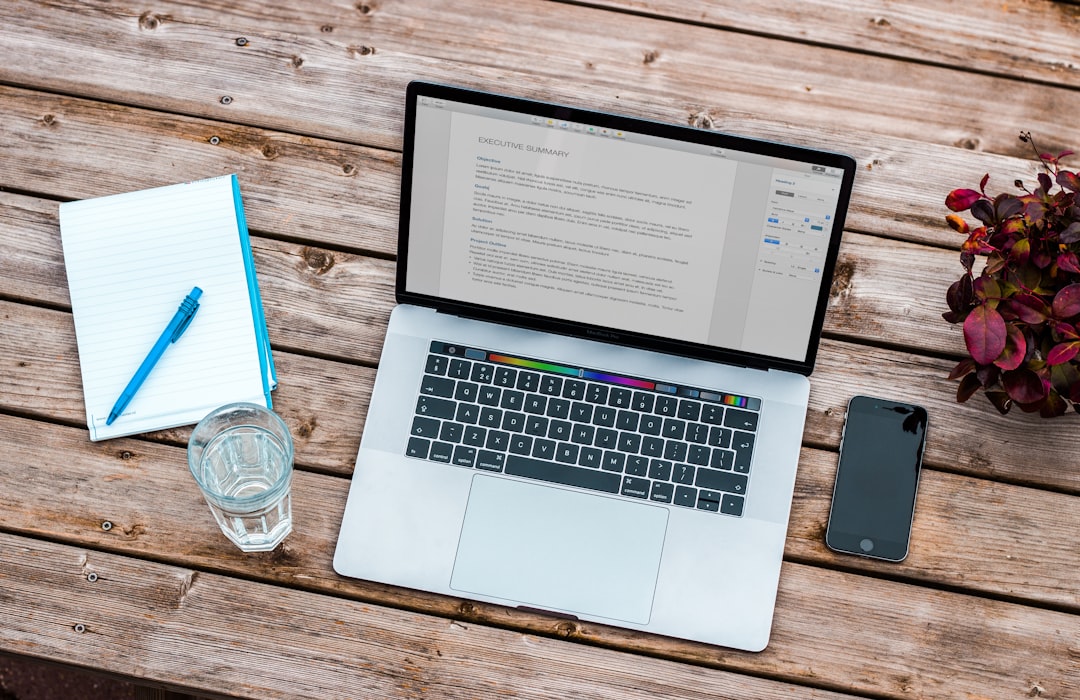
Konfigurieren Internet-Inwi auf Ihrem PC ist ein Kinderspiel. Unabhängig davon, ob Sie ein Computeranfänger oder ein Experte sind, sollte diese Aufgabe nicht länger als ein paar Minuten dauern. In diesem Artikel erfahren Sie Schritt für Schritt, wie Sie diese Konfiguration durchführen, um Ihre Internetverbindung optimal zu nutzen. Halten Sie sich fest, denn das Abenteuer beginnt jetzt!
Vorbereitende Schritte
Bevor Sie mit der Einrichtung Ihrer Verbindung beginnen, stellen Sie sicher, dass Sie über die richtigen Werkzeuge verfügen. Sie benötigen eine Inwi-SIM-Karte aktiv, ein Computer und möglicherweise ein USB-Kabel, falls Ihr Telefon angeschlossen werden muss. Wenn Sie eine PC-Konfiguration gewählt haben, kann die Installation direkt von Ihrem Terminal aus erfolgen.
Netzwerkeinstellungen konfigurieren
Öffnen Sie zunächst die Netzwerkeinstellungen Ihres Computers. Dies kann je nach Betriebssystem variieren, im Allgemeinen müssen Sie jedoch zur Systemsteuerung gehen. Suchen Sie dann den Abschnitt „Netzwerk und Internet“ und klicken Sie auf „Adaptereinstellungen“. Wählen Sie hier Ihre aktive Verbindung aus.
Geben Sie die APN-Informationen ein
Um die Verbindung herzustellen, ist es wichtig, dass Sie die korrekten Daten eingeben Zugangspunkt. Hier sind die auszufüllenden Informationen:
- Profilname: Internet Inwi
- APN: www.inwi.ma
- Benutzername: leer
- Passwort: leer
- Kundencenter: 604
- MNC: 02
Diese Informationen sind für den Verbindungsaufbau unerlässlich. Stellen Sie sicher, dass Sie diese korrekt eingeben.
Konfiguration ggf. per Telefon
Möglicherweise müssen Sie Ihr verwenden Smartphone um die erforderlichen Parameter zu erhalten. Schließen Sie in diesem Fall Ihr Gerät über den USB-Anschluss an den Computer an und verwenden Sie es iTunes um die zu installieren Bedienereinstellungen. Diese Methode kann die Einrichtung vereinfachen, indem die Informationen direkt mit Ihrem PC synchronisiert werden.
Finalisierungs- und Verbindungstests
Sobald Sie diese Einstellungen konfiguriert haben, ist es an der Zeit, Ihre Installation abzuschließen. Stellen Sie sicher, dass Sie Ihren Computer neu starten, damit die Änderungen wirksam werden. Öffnen Sie als Nächstes Ihren Browser und testen Sie Ihre Verbindung, indem Sie einige Websites besuchen. Wenn alles funktioniert, können Sie dank inwi jetzt die Freuden des Internets genießen!
Wenn Sie auf Probleme stoßen, wenden Sie sich bitte an die inwi-FAQ für weitere Hilfe.
Vergleich der inwi-Internetkonfiguration auf dem PC
| Verfahren | Details |
| Manuelle Konfiguration | Gehen Sie zu den Netzwerkeinstellungen und fügen Sie einen neuen Zugangspunkt mit dem inwi APN hinzu. |
| Nutzung der App | Konfigurieren Sie über die spezielle inwi-App, um den Prozess zu vereinfachen. |
| Konfigurations-SMS | Senden Sie „Internet“ an 333, um die Einstellungen direkt per SMS zu erhalten. |
| Kundensupport | Kontaktieren Sie den inwi-Support telefonisch für individuelle Unterstützung. |
| Überprüfen der Verbindung | Verwenden Sie einen Browser, um die Verbindung nach der Konfiguration zu testen. |
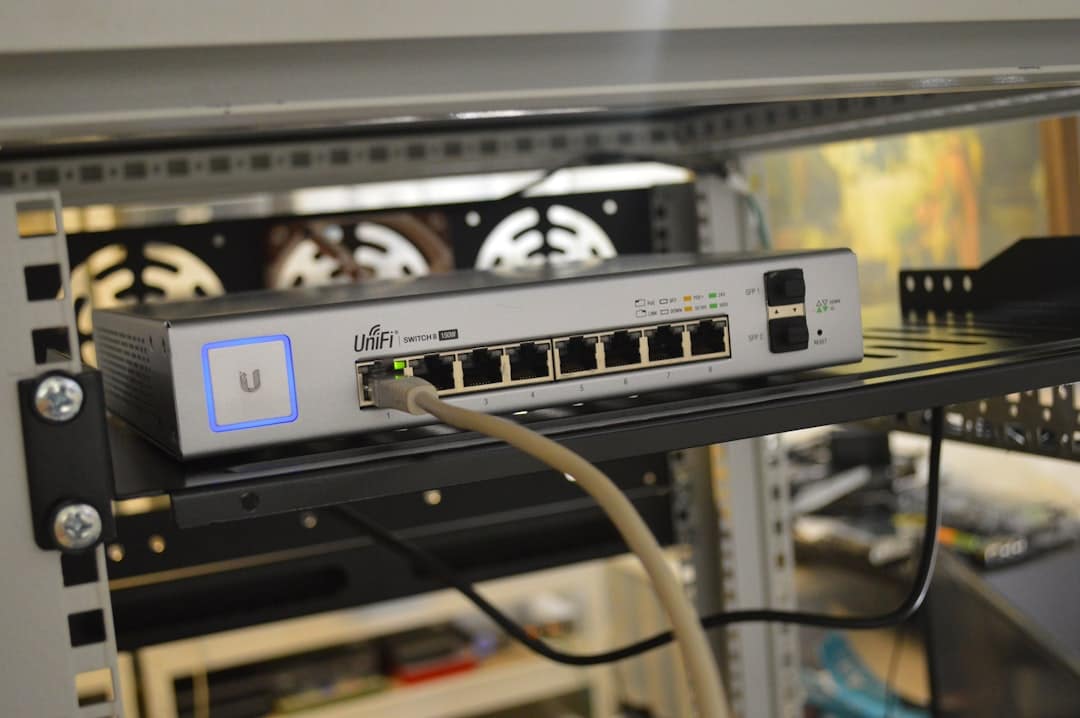
- Schritt 1: Greifen Sie auf die zu Einstellungen von Ihrem PC aus.
- Schritt 2: Wählen Netzwerk und Internet.
- Schritt 3: Wählen Adapteroptionen ändern.
- Schritt 4: Klicken Sie mit der rechten Maustaste auf Ihr Wi-Fi-Verbindung Oder Ethernet.
- Schritt 5: Wählen Eigenschaften.
- Schritt 6: Gehe zu Internetprotokoll Version 4 (TCP/IPv4).
- Schritt 7: Tick Verwenden Sie die folgende IP-Adresse und geben Sie die entsprechenden Werte ein.
- Schritt 8: Für dieAPN, konfigurieren: www.inwi.ma.
- Schritt 9: Speichern Sie die Änderungen und starten Sie den Computer neu.
- Schritt 10: Testen Sie die Verbindung, indem Sie a öffnen Webbrowser.

FAQ: Konfigurieren von Inwi Internet auf dem PC
Wie konfiguriere ich inwi Internet auf meinem PC? Um Ihre Inwi-Internetverbindung auf einem Computer zu konfigurieren, greifen Sie auf die Netzwerkeinstellungen Ihres PCs zu und fügen Sie die APN-Details hinzu: Profilname: Internet Inwi, APN: www.inwi.ma.
Welche weiteren Parameter sollte ich eingeben? Für die Einrichtung benötigen Sie weder einen Benutzernamen noch ein Passwort. Stellen Sie sicher, dass Sie das MCC eingeben 604 und das MNC, das ist 02.
Muss ich meinen PC nach der Einrichtung neu starten? Ja, es wird empfohlen, Ihren PC nach dem Vornehmen der Einstellungen neu zu starten, um sicherzustellen, dass die Verbindung korrekt hergestellt wird.
Woher weiß ich, ob meine Inwi-Internetverbindung funktioniert? Sie können das Verbindungssymbol in der Taskleiste Ihres PCs überprüfen. Wenn es aktiv ist, sind Sie mit dem Internet verbunden.
Was soll ich tun, wenn ich mich nicht anmelden kann? Wenn Sie Probleme haben, überprüfen Sie die von Ihnen eingegebenen Einstellungen. Für weitere Unterstützung können Sie sich auch an den Inwi-Kundendienst wenden.
Kann ich 4G Inwi auf meinem PC konfigurieren? Ja, Sie können 4G Inwi auf die gleiche Weise auch auf Ihrem PC einrichten, indem Sie ein kompatibles 4G-Modem verwenden und die zuvor erwähnten APN-Anweisungen befolgen.





